GUIPropView V2022 绿色版系统信息显示工具
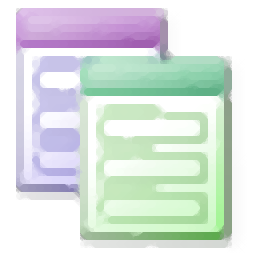
GUIPropView V2022 绿色版系统信息显示工具
宝哥软件园为您提供GUIPropView,系统信息显示工具免费下载,GUIPropView是一款非常好用的系统信息显示管理工具。GUIPropView让你完全了解系统窗口信息。
软件大小:722.3MB
软件类型:国产软件
软件语言:简体中文
软件授权:试用软件
最后更新:2021-08-27 06:16:37
推荐指数:
运行环境:Win7/Win8/Win10/WinALL
查看次数:
GUIPropView是一个非常好用的系统信息显示管理工具。GUIPropView允许您全面了解系统窗口信息。软件支持显示系统上当前打开的所有窗口的详细信息。GUIPropView的上窗格显示所有顶级窗口,当您在上窗格中选择一个窗口时,下窗格显示所选顶级窗口的所有子窗口。关卡窗口的用户还可以选择一个或多个窗口,然后对其执行一些操作,如关闭、隐藏、显示、最小化、最大化、禁用、启用等。在新版本中,右键单击上下文菜单中的添加。要复制单击的单元格选项,此选项可以将您右键单击的单元格的文本复制到剪贴板;用户可以对子窗口进行操作,只需使用子窗口指定顶层窗口的属性,然后在子窗口的属性名称中指定属性和前缀即可。例如,用户有一个顶级窗口,其类名为MyClass,想要禁用ID=1005的子窗口!
使用教程:
开始使用GUIPropViewRopView不需要任何安装程序或其他DLL文件。
要开始使用它,只需运行可执行文件GUIPropView.exe。运行GUIPropView后,主窗口将显示系统上当前打开的窗口列表。
GUIPropView的上窗格显示所有顶级窗口,而下窗格列出您在上窗格中选择的顶级窗口的子窗口。
默认情况下,GUIPropView不显示不可见的顶级窗口,但您可以通过打开“显示隐藏窗口”和“显示大小为(0,0)的窗口”选项(在顶级菜单下)来更改它。
使用目标图标
要在GUIPropView中找到特定的窗口,只需将工具栏上的目标图标拖到要检查的窗口上。
GUIPropView会自动选择顶层窗口(在上窗格中),然后选择子窗口(在下窗格中)
把手:窗户的把手。
父句柄:父窗口的句柄。
文本:存储或显示在此窗口中的文本。
启用:指定是否启用窗口(是或否)
可见:指定窗口是否可见(是或否)。
位置:窗口的位置(左侧,顶部)。
窗口大小(宽度、高度)。
类名:窗口类的名称。
流程标识:创建此窗口的流程的标识。
线程标识:创建此窗口的线程的标识。
标识:窗口的标识。
模式值:模式值(十六进制数)。
ExStyle值:扩展样式值,表示为十六进制数。
样品手柄
类模块句柄
WNDPROC类地址
像原子一样
流程文件名:根据流程标识的流程文件名。
实例文件名:根据窗口实例句柄的实例文件名。
类模块fi
文件名:根据该窗口的类模块句柄,类模块的文件名。
Z顺序:子窗口的Z顺序的值。
字体
/Action命令行选项
/Action是一个强大的命令,允许您执行许多操作(隐藏、显示、禁用,
/Action命令的一般语法:
/operation[operation]{ operation parameter }[属性1:值1][属性2:值2][属性3:值3].
您可以执行以下操作:显示-使指定的窗口可见
隐藏使指定的窗口不可见。
HideSwitch-如果指定窗口被隐藏,则使其可见;如果可见,则使指定的窗口不可见。
隐藏显示-隐藏窗口并再次显示。
关闭-关闭指定的窗口。
设置文本[窗口文本]-设置指定窗口的文本或标题。
禁用-禁用指定的窗口。
启用-启用指定的窗口。
最大化-最大化指定的窗口。
最小化-最小化指定的窗口。
将指定窗口居中。
top将指定的窗口放在顶部。
使指定的窗口不在顶部。
TopMostSwitch-在最高和最高状态之间切换。
焦点-将焦点设置到指定的子窗口。
切换到-切换到指定的窗口。
将窗口移动到顶部,而不将焦点设置到该窗口。
闪烁[计数][闪烁率]-刷新指定窗口。[计数]指定闪光次数,[闪光率]指定闪光时间(毫秒)。
禁用任务栏分组-禁用指定窗口的任务栏分组。
Enabletaskgrouping为指定窗口启用任务栏分组。
按钮单击单击指定的按钮(仅适用于Windows的标准按钮/复选框,通过发送BN_CLICKED消息来完成)
鼠标点击[按钮]-将鼠标点击消息发送到指定窗口。在[按钮]参数中,应指定“左”、“右”或“中”。
鼠标点击位置[按钮] [x] [y]-将鼠标点击信息发送到x,y位置的指定窗口。在[按钮]参数中,应指定“左”、“右”或“中”。
MouseDblClickPos[Button][X][Y]-将双击消息发送到X和Y位置的指定窗口。在[按钮]参数中,应指定“左”、“中”或“中”。
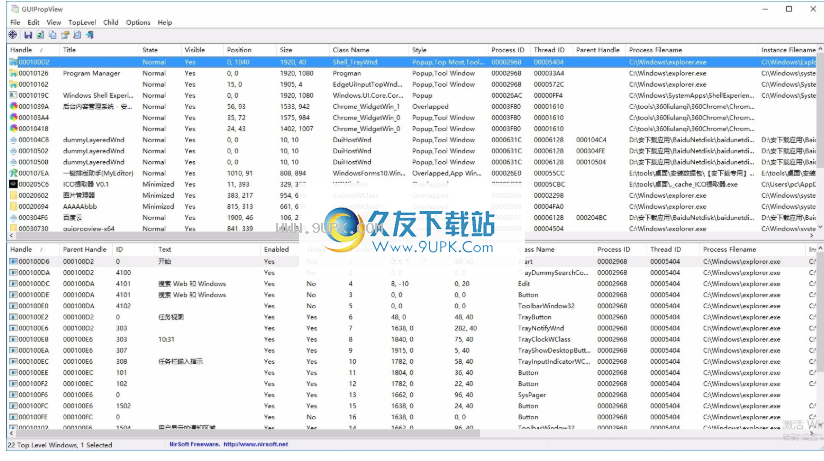
样式[添加|删除|设置][样式值]-添加、删除或设置窗口的样式。您应该将[样式值]指定为十六进制数。
ExStyle[add | delete | set][style value]-添加、删除或设置窗口的ex style。您应该将[样式值]指定为十六进制数。
透明[Alpha | color][value]-使窗口透明。有两种模式:Alpha和Color。在Alpha模式下,您应该指定一个介于0(完全透明)和255(不透明)之间的值。在颜色模式下,只有指定的颜色是透明的。颜色被指定为十六进制数(例如,80FFFF)。
发送命令[命令标识]-发送带有指定标识的WM_COMMAND消息,以执行所需的菜单项。要找到正确的命令标识,您可以使用微软的间谍工具或任何其他挂钩WM_COMMAND消息的工具。也可以使用NirSoft的TraceMenuID获取菜单项的ID。
sendcomandchild[COMMAND ID]-类似于send command,但它也向所有子窗口发送WM_COMMAND消息。
设置大小[宽度][高度]-设置指定窗口的宽度和高度。
更改大小[宽度更改][高度更改]-更改指定窗口的宽度和高度。例如,如果指定“更改大小”为10 -10,则当前宽度将增加10个像素,当前高度将减少10个像素。
设定点[左][上]-设定指定窗口的顶部和左侧位置。
变更位置[变更左侧]-变更指定窗口的顶部和左侧位置。
setFont[字体名称、字体大小、字体粗细、{斜体}、{下划线}]-设置指定窗口的字体。设置字体仅适用于标准窗口控件。此外,字体是通过在带有窗口的进程中运行代码来创建的,因此如果该进程是64位的,则应该使用64位版本的GUIPropView。以下是可以在SetFont中指定的字体字符串的一些示例:“Segoe Print,10,400”,“Arial,12,700,斜体”,“Arial,12,400,下划线”(字体字符串必须用引号括起来!)
属性:“值”部分指定执行所需操作的窗口的属性。例如,如果您想在所有浏览器窗口上执行某些操作,您应该指定-Class:cabinewclass进程:Explorer.exe
这是使用属性:值部分的基本规则:
您可以指定多个属性:值条目。
如果值中有空格,则必须将整个属性:值条目放入
引用(例如,“标题:我的标题”)
对于字符串属性(类、标题),您可以指定通配符(例如:标题:* Google *)
对于整数属性(ID、ZOrder、width、Height),可以在逗号分隔的列表中指定多个数字(例如1、2、5),或者使用冒号来指定范围(例如,Width为50到100- width: 50: 100)
对于布尔属性(可见、启用),您可以指定是/否、1/0或真/假。
班级禁令:myclasschild。id: 1005
以下属性可用:
可见-指定所需窗口是否可见(是或否)。
已启用-指定是否启用所需的窗口(是或否)。
类-指定所需窗口的类名。允许使用通配符。
标题-指定所需窗口的标题或文本。允许使用通配符。
文本-与标题属性相同。
进程-指定所需窗口的进程标识或进程文件名。
标识-指定所需窗口的标识。此属性对于子窗口(子窗口)很有用。身份证)
Atom-指定所需窗口的类Atom。
线程-指定所需窗口的线程标识。
ZOrder-指定所需窗口的ZOrder。
width-以像素为单位指定所需窗口的宽度。您可以指定范围,例如:宽度:50: 100
高度-指定所需窗口的高度,以像素为单位。您可以指定范围,例如:高度:50: 100
顶部-指定所需窗口的顶部位置。您可以指定范围,例如:顶部:50: 100
左侧-指定所需窗口的左侧位置。您可以指定范围,例如:左:50: 100
监视器-指定所需窗口所在监视器的名称。
句柄-以十六进制数的形式指定所需窗口的句柄。您可以将多个句柄指定为逗号分隔的列表(句柄:004707F6,00320C62)
状态-指定所需窗口的状态(最小化、最大化或正常)。
对于每个属性,您可以指定一个子项。如果要对子窗口执行操作,请添加前缀(例如,子窗口。类)。
以下是使用/Action命令的一些示例:
在Windows 7上禁用
开始按钮:(在Windows 7上,开始按钮是顶层窗口)
禁用GUIPropView.exe/Operation进程:Explorer.exe类:按钮标题:开始可见:是宽度:40: 60
禁用Windows 10上的开始按钮:(在Windows 10上,开始按钮是一个子窗口)
GUIPropView.exe/action:禁用的类。类:startchild。宽度:40: 60
最小化所有浏览器窗口:
GUIPropView.exe/minimize操作类:CabinetWClass进程:Explorer.exe可见:是
关闭所有浏览器窗口:
GUIPropView.exe/action关闭类:CabinetWClass进程:Explorer.exe可见:是
将所有打开的资源管理器窗口的样式更改为工具窗口样式(ws _ ex _ toolwindow=0000080)
OpView.exe/action ExStyle添加0000080类:CabinetWClass进程:Explorer.exe可见:是
在浏览器的“运行”对话框中,单击“浏览”按钮:
GUIPropView.exe/Action按钮点击过程:Explorer.exe类:# 32770标题:运行子。身份证(身份证号):12288
将“你好世界”放入浏览器“运行”对话框的文件名文本框中:
OpView.exe/operation SetText《你好世界》流程:Explorer.exe类:# 32770标题:跑孩子。身份证号:1001
隐藏GUIPropView工具的状态栏:-)
GUIropView.exe/action隐藏类:guiproviewcchild . class:msctls _ status bar 32
对所有打开的火狐窗口禁用任务栏分组:
GUIPropView.exe/action禁用任务分组类:MozillaWindowClass可见:是
关闭在NirSoft网站上打开的Firefox窗口:
GUIPropView.exe/action关闭类:MozillaWindowClass可见:是标题:NirSoft *
关掉监视器。\显示屏上的所有窗口2
GUIPropView.exe/action近距离监视器:\ DISPLAY2
使记事本窗口更加透明:
GUIPropView.exe/Action透明阿尔法220类别:记事本
在所有打开的浏览器窗口中切换到“大图标”模式:
GUIPropView.exe/action发送命令28751类别:CabinetWClass子类:ShellTabWindowClass
将窗口资源管理器运行对话框和组合框(标识=12298)的宽度增加250像素:
GUIProView.exe/operation更改大小250 0进程:Explorer.exe标题:运行
GUIPropView.exe/action ChangeSize 250 0进程:Explorer.exe标题:奔跑的孩子。身份证(身份证号):12298
更改GUIPropView的字体(上下窗格):
GUIPropView.exe/actionset字体“segoe print,10,400”类:可见guiproview:child。类别:syslistview32
双击桌面上的图标(20,20)
GUIPropView.exe/Move左边的MouseDblClickPos 20 20可见:是进程:Explorer.exe类:progmanchild . class:syslistview 32
右键单击桌面上的图标(20,20)
GUIPropView.exe/action鼠标点击pos右键20 20可见:进程:Explorer.exe类:progmanchild . class:syslistview 32
/移动返回值
使用/Action时,GUIPropView.exe返回以下值之一:(您可以从批处理文件中的% %errorlevel%%获取返回值)
零操作成功
1-指定的操作无效。
2-找不到与指定属性匹配的窗口。
显示返回值的批处理文件示例:(必须将文本放在. cmd文件中,并在命令提示符窗口中运行)
GUIPropView.exe/minimize操作类:MozillaWindowClass可见:是
回声%
软件功能:
,在/Action命令行选项中添加了一个新操作:BringToTop。在列设置窗口中添加了全选和全选。
/Action命令现在返回一个指定操作成功还是失败的值:0=操作成功,1=指定的操作无效
2=找不到与指定属性匹配的窗口
向/Action命令行选项添加了新的操作:MouseClickPos和MouseDblClickPos。
增加了/Action命令行选项-强大的命令
允许您根据所需窗口的窗口属性(类名、标题、过程和属性)执行许多操作
隐藏、显示、禁用、启用等。
添加了/cfg命令行选项,以使用指定的配置文件启动GUIPropView。
添加了向CSV/制表符分隔文件添加标题行的选项(默认情况下启用)。
增加了字体名称和观察栏。
软件特色:
把手:窗户把手。标题:窗口的标题。
状态:窗口的状态(正常、最小化、最大化)。
可见:指定窗口是否可见(是或否)。
位置:窗口的位置(左侧,顶部)。
大小:窗口的大小(宽度、高度)。
类名:窗口类的名称。
类型:窗口样式信息(弹出窗口、子窗口、重叠窗口、顶部窗口、工具窗口、应用程序窗口、透明)
流程标识:创建此窗口的流程的标识。
线程标识:创建此窗口的线程的标识。
父句柄:父窗口的句柄。
流程文件名:根据流程标识的流程文件名。
实例文件名:根据窗口实例句柄的实例文件名。
类模块文件名:根据该窗口中类模块的句柄,类模块的文件名。
模式值:模式值(十六进制数)。
ExStyle值:扩展样式值,表示为十六进制数。